 Voice Memos
Voice Memos
Z aplikacijo Voice Memos boste enostavneje kot kadar koli prej posneli osebne opomnike, predavanja in celo razgovore ter zamisli za skladbe. S storitvijo iCloud dobite prek računalnika Mac mini dostop do glasovnih zaznamkov, ki jih posnamete z iPhonom.
Pomembno: Računalnik Mac mini nima vgrajenega mikrofona, zato morate priključiti zunanji mikrofon (naprodaj ločeno), če boste želeli uporabljati Voice Memos. Ko povežete mikrofon, ga izberite v nastavitvah Sound (izberite meni Apple ![]() > System Settings, nato kliknite Sound).
> System Settings, nato kliknite Sound).
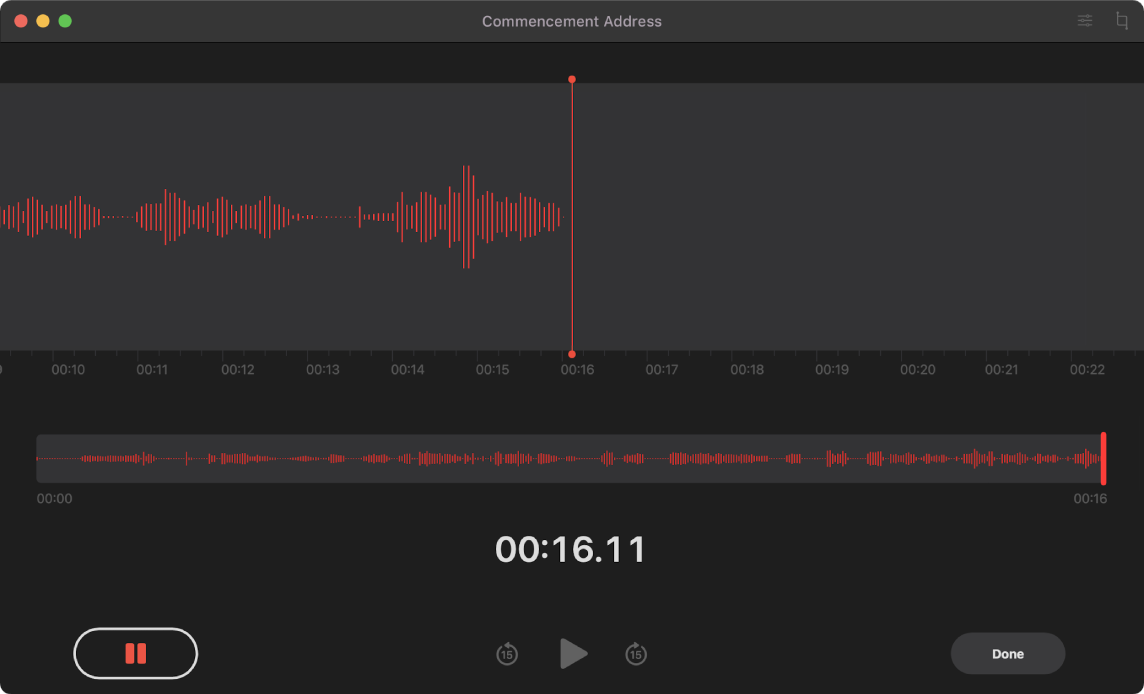
Snemanje v računalniku Mac mini. Kliknite gumb Record ![]() za začetek snemanja, nato pa kliknite Done za prekinitev. Posnetek lahko preimenujete, da ga boste lažje našli. Kliknite privzeto ime, nato pa vnesite novo ime. Če želite predvajati posnetek, kliknite gumb Play
za začetek snemanja, nato pa kliknite Done za prekinitev. Posnetek lahko preimenujete, da ga boste lažje našli. Kliknite privzeto ime, nato pa vnesite novo ime. Če želite predvajati posnetek, kliknite gumb Play ![]() . (Potrebujete zunanji mikrofon. Dodatki so naprodaj posebej na spletnem mestu apple.com, v vaši lokalni trgovini Apple Store ali pri drugih prodajalcih.)
. (Potrebujete zunanji mikrofon. Dodatki so naprodaj posebej na spletnem mestu apple.com, v vaši lokalni trgovini Apple Store ali pri drugih prodajalcih.)
Vaši glasovni zaznamki v vseh vaših napravah. Vaši glasovni zaznamki so na voljo v vseh vaših napravah, če se prijavite z istim računom Apple ID. Do posnetkov, ki ste jih posneli z iPhonom ali iPadom, imate dostop prek računalnika Mac.
Urejanje z mapami. Ustvarite mape, s pomočjo katerih bodo vaši glasovni zaznamki urejeni. Za dodajanje mape kliknite gumb Sidebar ![]() , nato pa kliknite gumb New Folder na dnu stranske vrstice. Vnesite ime mape, nato pa kliknite Save. Če želite v mapo dodati posnetek, pritisnite tipko Option in jo zadržite, medtem ko povlečete posnetek v mapo.
, nato pa kliknite gumb New Folder na dnu stranske vrstice. Vnesite ime mape, nato pa kliknite Save. Če želite v mapo dodati posnetek, pritisnite tipko Option in jo zadržite, medtem ko povlečete posnetek v mapo.
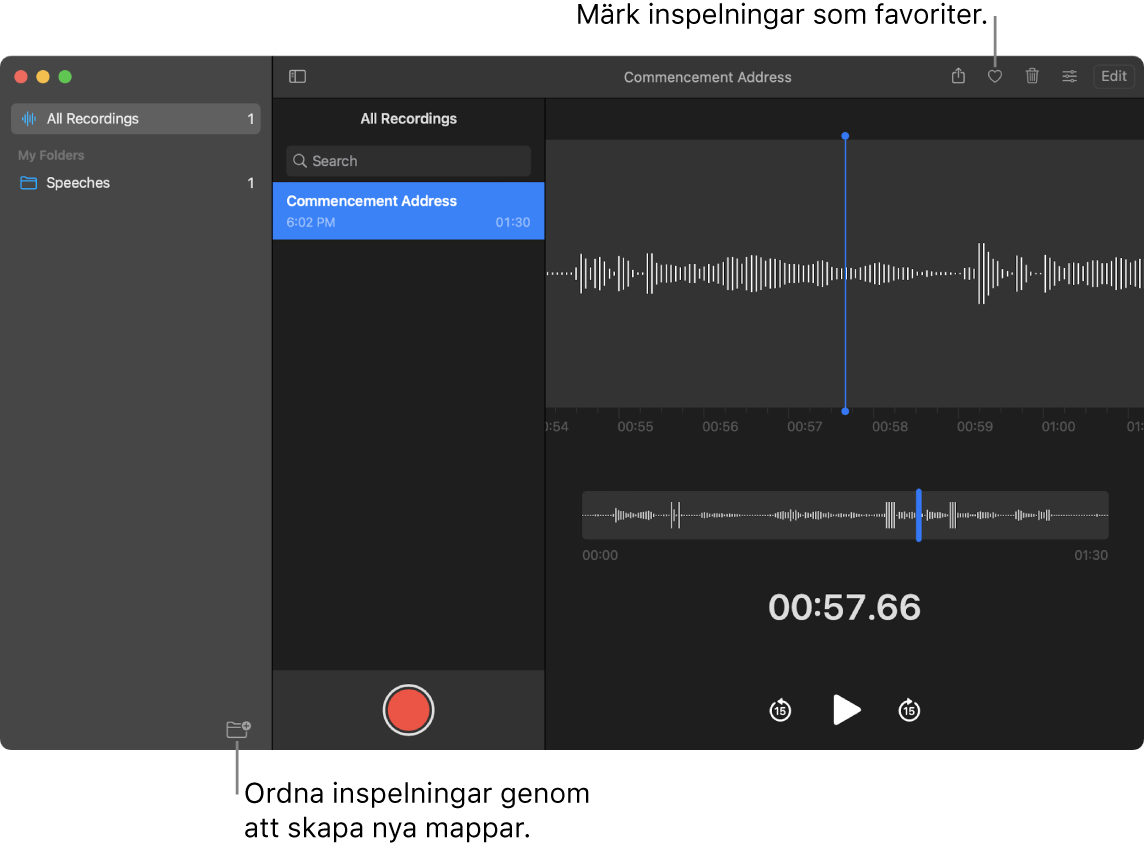
Označevanje posnetka kot priljubljenega. Izberite posnetek, nato pa kliknite gumb Favorite ![]() v orodni vrstici, da lahko posnetek pozneje hitro najdete. Kliknite gumb Sidebar
v orodni vrstici, da lahko posnetek pozneje hitro najdete. Kliknite gumb Sidebar ![]() , če si želite ogledati vse priljubljene posnetke.
, če si želite ogledati vse priljubljene posnetke.
Preskočite tišino. Preskakujte vrzeli v zvoku. Kliknite gumb Playback Settings na vrhu okna Voice Memos in vklopite Skip Silence.
Spremenite hitrost predvajanja. Pospešite ali upočasnite zvok. Kliknite gumb Playback Settings na vrhu okna Voice Memos, nato povlecite drsnik levo ali desno.
Izboljšanje posnetka. Popravite kakovost zvoka svojih glasovnih zaznamkov tako, da utišate hrup v ozadju in odmevanje v prostoru. Kliknite gumb Playback Settings na vrhu okna Voice Memos in vklopite Enhance Recording.
Več informacij. Glejte uporabniški priročnik za aplikacijo Voice Memos.